1Revue du mot de passe
4, 5 sur 5
Fonctionnalités pratiques prix
4 sur 5
Pas de forfait gratuit, à partir de 35, 88 $ / an facilité d'utilisation
4, 5 sur 5
Vous devrez peut-être consulter le manuel soutien
4, 5 sur 5
Articles, YouTube, forum
Résumé rapide
Les mots de passe sont un problème: s'ils sont faciles à retenir, ils sont faciles à déchiffrer. Les mots de passe forts sont difficiles à mémoriser et difficiles à taper, et vous en avez tellement besoin! Alors, qu'est-ce que tu peux faire? Les garder sur des notes Post-It collées à votre moniteur? Utilisez le même mot de passe pour chaque site? Non, ces pratiques présentent des risques de sécurité importants. Aujourd'hui, la pratique la plus sûre consiste à utiliser un gestionnaire de mots de passe.
1Password créera des mots de passe forts uniques pour chaque site auquel vous vous connecterez et les remplira automatiquement pour vous, quel que soit l'appareil que vous utilisez. Il vous suffit de vous souvenir de votre mot de passe principal 1Password. Il fonctionne avec la plupart des appareils, des navigateurs Web et des systèmes d'exploitation (Mac, Windows, Linux), de sorte que vos mots de passe seront disponibles à tout moment, y compris sur les appareils mobiles (iOS, Android).
C'est un service premium qui remonte à 2005 et offre plus de fonctionnalités que la concurrence. Vous devrez payer pour le service, et si vous êtes sérieux au sujet de la sécurité (comme vous devriez l'être), vous considérerez que l'argent est bien dépensé. Contrairement à la plupart des concurrents (voir la section Alternatives de la revue), un plan de base gratuit n'est pas offert. Mais vous pouvez l'essayer gratuitement pendant 30 jours. Voici les coûts des principaux plans proposés:
- Personnel: 35, 88 $ / an,
- Famille (5 membres de la famille inclus): 59, 88 $ / an,
- Équipe: 47, 88 $ / utilisateur / an,
- Affaires: 95, 88 $ / utilisateur / an.
Mis à part l'absence d'un plan gratuit, ces prix sont assez compétitifs et le plan Famille représente une très bonne valeur (tout comme LastPass '). 1Password est-il le meilleur gestionnaire de mots de passe pour vous? Continuez à lire pour le découvrir.
Ce que j'aime
- Complet
- Excellente sécurité
- Multiplateforme pour ordinateur et mobile
- Forfait familial abordable
- Pas de plan gratuit
- Impossible d'ajouter des documents avec l'appareil photo du téléphone
- Impossible de saisir les mots de passe des applications
- Impossible de remplir les formulaires Web
1Mot de passe
Évaluation générale: 4, 4 sur 5 Mac / PC / Mobile, 35, 88 $ Visiter le siteNavigation Rapide
// Pourquoi devriez-vous me faire confiance?
// 1Revue des mots de passe: qu'est-ce que cela vous apporte?
// Raisons derrière mes avis et notes
// Alternatives à 1Password
// Conclusion
Pourquoi devriez-vous me faire confiance?
Je m'appelle Adrian Try et les gestionnaires de mots de passe font partie intégrante de ma vie depuis plus d'une décennie. J'ai brièvement essayé Roboform il y a près de 20 ans et j'utilise quotidiennement des gestionnaires de mots de passe depuis 2009.
J'ai commencé avec LastPass et peu de temps après, l'entreprise pour laquelle je travaillais a demandé à tous ses employés de l'utiliser. Ils ont pu donner aux membres de l'équipe l'accès aux connexions au site Web sans vraiment partager le mot de passe. J'ai configuré différents profils LastPass pour correspondre à mes différents rôles et j'ai basculé automatiquement entre eux en changeant simplement de profil dans Google Chrome. Le système fonctionnait bien.
Certains membres de ma famille sont également devenus convaincus de la valeur d'un gestionnaire de mots de passe et utilisent 1Password. D'autres continuent d'utiliser le même mot de passe simple qu'ils utilisent depuis des décennies. Si vous êtes comme eux, j'espère que cette critique vous fera changer d'avis.
Depuis quelques années, j'utilise la solution Apple par défaut, le trousseau iCloud, pour voir comment elle résiste à la concurrence. Il suggère des mots de passe forts lorsque j'en ai besoin (mais pas aussi forts que ceux de 1Password), les synchronise avec tous mes appareils Apple et propose de les remplir sur les pages Web et les applications. C'est certainement mieux que de ne pas utiliser de gestionnaire de mots de passe, mais j'ai hâte d'évaluer à nouveau d'autres solutions au moment où j'écris ces critiques.
J'ai donc installé la version d'essai de 30 jours de 1Password sur mon iMac et l'ai soigneusement testée pendant une semaine.

1Password Review: Qu'est-ce que cela vous apporte?
1Password concerne les pratiques de mot de passe sécurisées et plus encore, et je vais énumérer ses fonctionnalités dans les six sections suivantes. Dans chaque sous-section, j'explorerai ce que propose l'application, puis je partagerai ma vision personnelle.
1. Stockez vos mots de passe en toute sécurité
Plutôt que de conserver tous vos mots de passe sur une feuille de papier ou dans une feuille de calcul, ou d'essayer de les garder dans votre tête, 1Password les stockera pour vous. Ils seront conservés dans un service cloud sécurisé et synchronisés avec tous vos appareils.
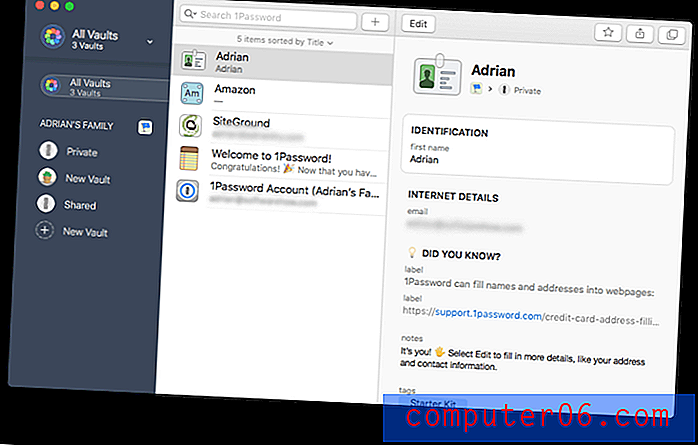
Vous vous demandez peut-être s'il est pire de stocker tous vos mots de passe au même endroit sur Internet que de les conserver sur une feuille de papier dans votre tiroir. Après tout, si quelqu'un réussissait à accéder à votre compte 1Password, il aurait accès à tout! C'est une préoccupation valable. Mais je crois qu'en utilisant des mesures de sécurité raisonnables, les gestionnaires de mots de passe sont les endroits les plus sûrs pour stocker des informations sensibles.
Cela commence avec vous. Utilisez un mot de passe maître 1Password solide, ne le partagez avec personne et ne le laissez pas traîner sur un bout de papier.
Votre mot de passe principal protège tout ce que vous stockez dans 1Password, il est donc important d'en choisir un bon. Votre mot de passe principal doit être unique, aléatoire et mémorable, et l'utilisation du générateur de mot de passe 1Password le garantira. (1 mot de passe)
Ensuite, 1Password vous donne une clé secrète de 34 caractères que vous devrez saisir lors de la connexion à partir d'un nouvel appareil ou d'un navigateur Web. La combinaison d'un mot de passe maître fort et d'une clé secrète rend presque impossible pour un pirate d'accéder. La clé secrète est une caractéristique de sécurité unique de 1Password et n'est offerte par aucun concurrent.
Vous devez stocker votre clé secrète dans un endroit sûr mais disponible, mais vous pouvez toujours la copier à partir des préférences de 1Password si vous l'avez installée sur un autre appareil.
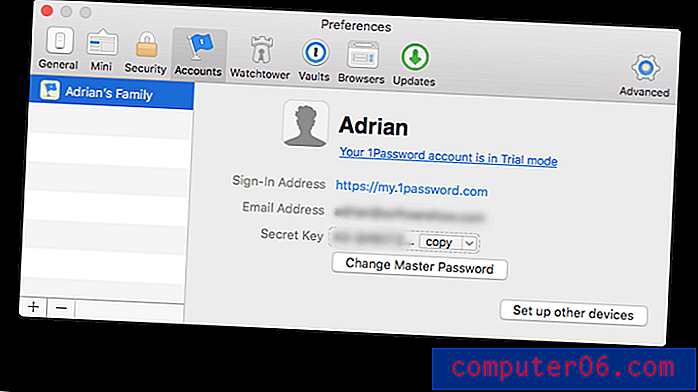
En appuyant sur le bouton «Configurer d'autres appareils», un code QR peut être scanné sur un autre appareil ou ordinateur lors de la configuration de 1Password.
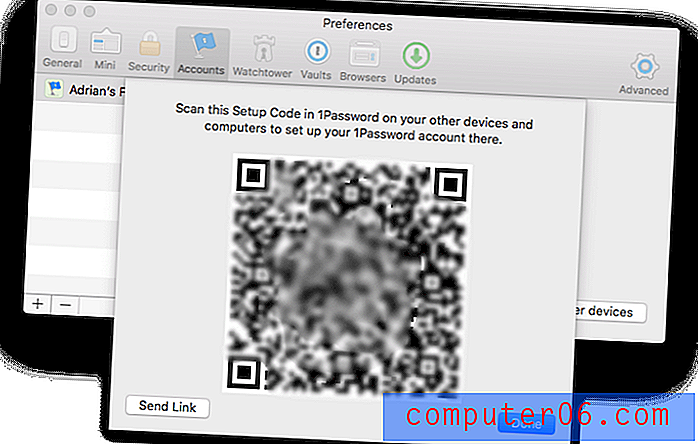
Par mesure de sécurité supplémentaire, vous pouvez activer l' authentification à deux facteurs (2FA). Ensuite, vous aurez besoin de plus que votre mot de passe principal et votre clé secrète lorsque vous vous connectez sur un nouvel appareil: vous aurez besoin d'un code provenant d'une application d'authentification sur votre appareil mobile. 1Password vous invite également à utiliser 2FA sur tous les services tiers qui le prennent en charge.
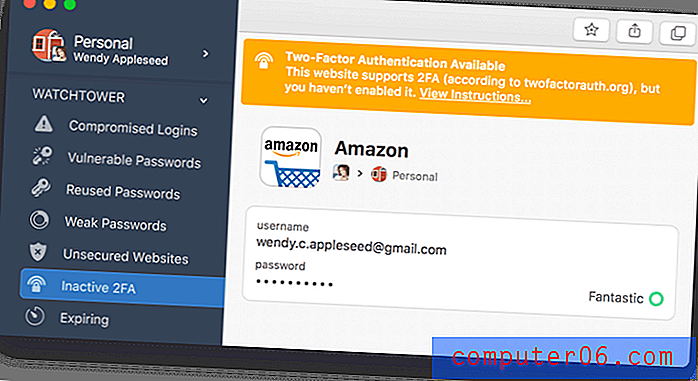
Une fois que 1Password connaît vos mots de passe, il les place automatiquement dans des catégories définies. Vous pouvez les organiser davantage en ajoutant vos propres balises.
1Password peut enregistrer vos noms d'utilisateur et mots de passe lorsque vous vous connectez à des applications et à des sites Web.
1Password se souviendra des nouveaux mots de passe lors de la création de nouveaux comptes, mais vous devrez saisir vos mots de passe existants manuellement - il n'y a aucun moyen de les importer dans l'application. Vous pouvez le faire en une seule fois, ou une à la fois lorsque vous accédez à chaque site Web. Pour ce faire, sélectionnez Nouvelle connexion dans le menu déroulant.
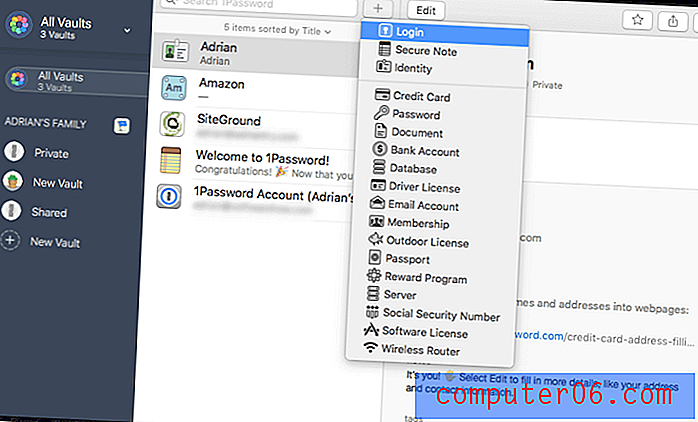
Saisissez votre nom d'utilisateur, votre mot de passe et tout autre détail.
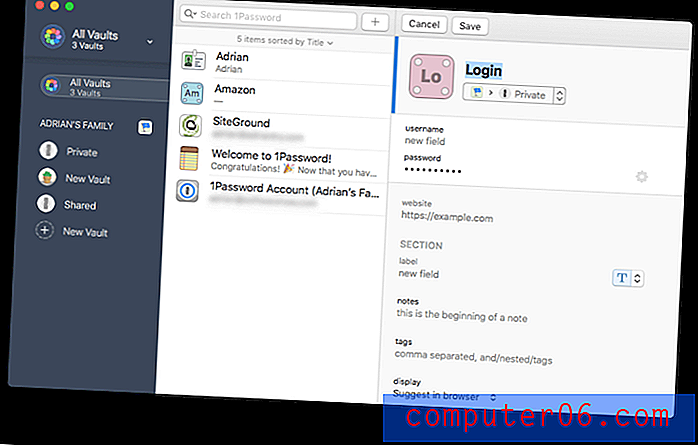
Vous pouvez organiser vos mots de passe en plusieurs coffres-forts pour séparer votre travail et vos mots de passe personnels ou les organiser en catégories. Par défaut, il existe deux coffres-forts, Privé et Partagé. Vous pouvez utiliser des coffres plus affinés pour partager un ensemble de connexions avec certains groupes de personnes.
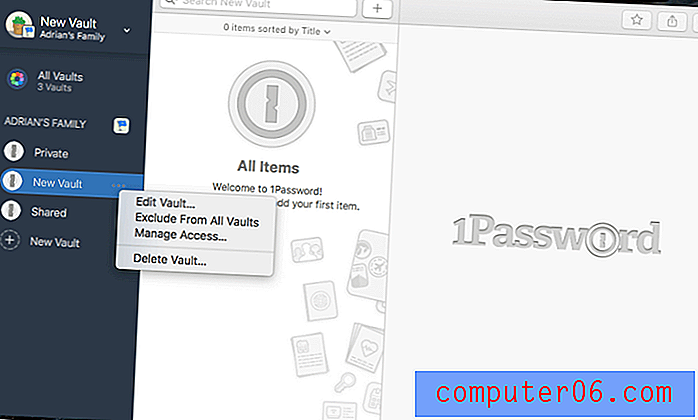
Ma vision personnelle:
Un gestionnaire de mots de passe est le moyen le plus sûr et le plus pratique de travailler avec la multitude de mots de passe dont nous avons besoin chaque jour. Ils sont stockés en ligne à l'aide de plusieurs stratégies de sécurité, puis synchronisés sur chacun de vos appareils afin qu'ils soient accessibles où et quand vous en avez besoin.
2. Générez des mots de passe forts et uniques pour chaque site Web
Vos mots de passe doivent être forts - assez longs et non un mot du dictionnaire - donc ils sont difficiles à casser. Et ils doivent être uniques afin que si votre mot de passe pour un site est compromis, vos autres sites ne soient pas vulnérables. Privacy Australia explique l'importance d'utiliser un mot de passe fort et unique pour chaque site que vous visitez:
La meilleure façon de se protéger contre les crackers de mots de passe est d'utiliser des chaînes longues et complexes de lettres, de chiffres et de symboles. Les mots de passe sont comme les clés de votre maison. Peu importe si vos murs sont en acier renforcé et en béton avec le meilleur système de sécurité domestique que vous puissiez acheter si les serrures de vos portes ne fonctionnent pas.
Utiliser un mot de passe faible comme «123456», c'est comme déposer vos clés avec votre adresse personnelle écrite sur une serviette dans un bar local où les cambrioleurs sont connus pour traîner.
Chaque fois que vous créez un nouveau compte, 1Password peut générer un mot de passe unique et fort pour vous. Voici un exemple. Lorsque vous créez un nouveau compte dans votre navigateur Web, accédez à l'application en cliquant avec le bouton droit sur le champ du mot de passe ou en cliquant sur l'icône 1Password dans votre barre de menu, puis cliquez sur le bouton Générer le mot de passe.
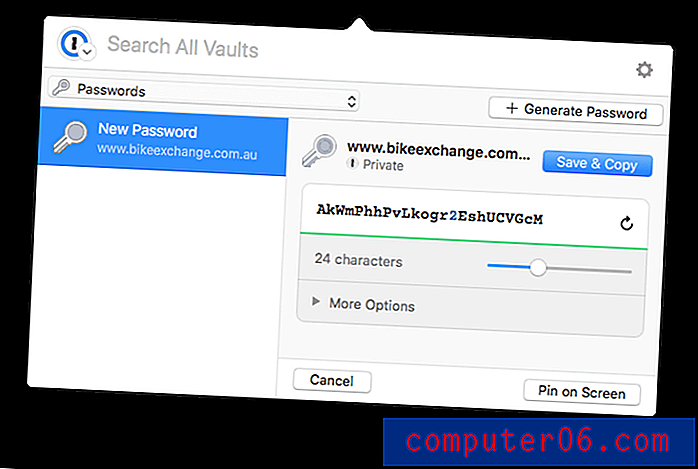
Ce mot de passe sera difficile à pirater, mais il sera difficile à retenir également. Heureusement, 1Password s'en souviendra pour vous et le remplira automatiquement chaque fois que vous vous connecterez au service, quel que soit l'appareil à partir duquel vous vous connectez.
Ma vision personnelle:
Nos e-mails, photos, informations personnelles, coordonnées et même notre argent sont tous disponibles en ligne et protégés par un simple mot de passe. Trouver un mot de passe unique et fort pour chaque site semble être beaucoup de travail et beaucoup de choses à retenir. Heureusement, 1Password fera le travail et se souviendra de vous.
3. Connectez-vous automatiquement aux sites Web
Maintenant que vous avez des mots de passe longs et solides pour tous vos services Web, vous apprécierez que 1Password les remplisse pour vous. Vous pouvez le faire à partir de l'icône de la barre de menus (la «mini-application»), mais vous aurez une expérience plus agréable si vous installez l'extension 1Password X pour chaque navigateur que vous utilisez. (Il est installé automatiquement pour Safari sur Mac.)
Vous pouvez démarrer l'installation de votre extension en cliquant sur l'icône de la barre de menu lorsque vous utilisez votre navigateur. La mini-application vous proposera de l'installer pour vous. Par exemple, voici le message que j'ai reçu lors de l'utilisation de Google Chrome.
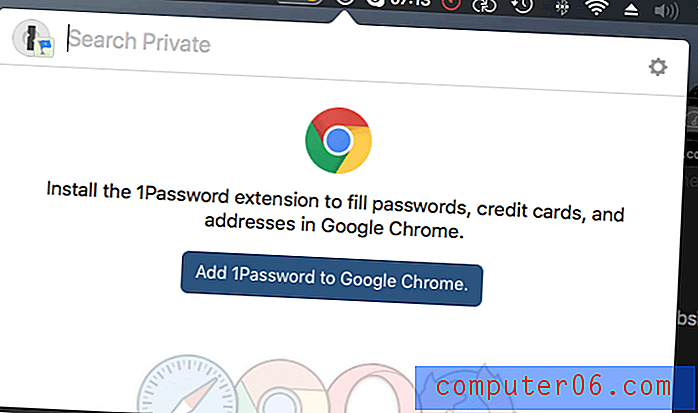
Cliquer sur le bouton Ajouter 1 mot de passe à Google Chrome a ouvert un nouvel onglet dans Chrome qui m'a permis d'installer l'extension.
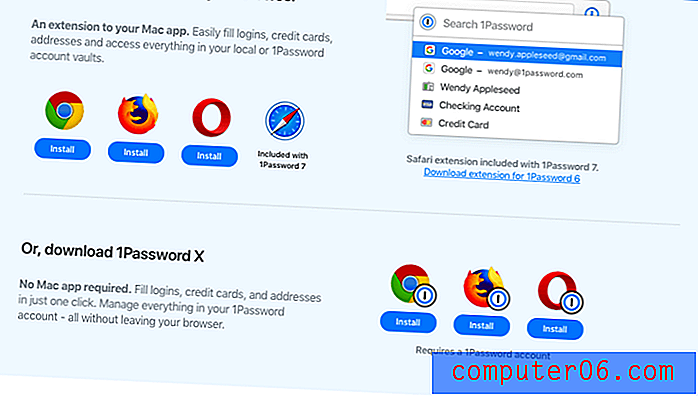
Une fois installé, 1Password vous proposera de saisir le mot de passe pour vous, tant que vous êtes connecté au service et qu'il n'a pas expiré. Sinon, vous devrez d'abord saisir votre mot de passe principal 1Password.

Si l'extension de navigateur n'est pas installée, votre identifiant ne sera pas renseigné automatiquement. Au lieu de cela, vous devrez appuyer sur une touche de raccourci ou cliquer sur l'icône de la barre de menu 1Password. Vous pouvez définir vos propres touches de raccourci pour verrouiller et afficher 1Password et remplir une connexion.
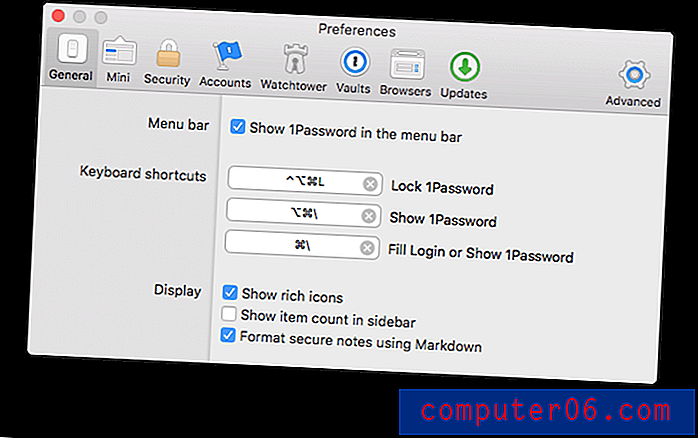
La version 4 pourrait également se connecter aux applications, mais cette fonctionnalité n'a pas été entièrement implémentée depuis que la base de code a été réécrite pour la version 6. Il en va de même pour les formulaires Web. Les versions précédentes pouvaient bien le faire, mais la fonctionnalité n'a pas encore été entièrement implémentée dans la version 7.
Ma vision personnelle:
Avez-vous déjà dû entrer un mot de passe long plusieurs fois parce que vous ne pouviez pas voir ce que vous tapiez? Même si vous réussissez la première fois, cela peut devenir frustrant. Maintenant que 1Password le saisira automatiquement pour vous, vos mots de passe peuvent être aussi longs et complexes que vous le souhaitez. C'est une sécurité supplémentaire sans effort.
4. Accordez l'accès sans partager les mots de passe
Si vous avez un plan familial ou professionnel, 1Password vous permet de partager vos mots de passe avec vos employés, vos collègues, votre conjoint et vos enfants, et cela sans qu'ils connaissent le mot de passe. C'est une fonctionnalité intéressante, car les enfants et les employés ne sont pas toujours aussi prudents qu'ils le devraient avec les mots de passe et peuvent même les partager avec d'autres.
Pour partager l'accès à un site avec tout le monde sur votre plan familial ou professionnel, déplacez simplement l'élément vers votre coffre-fort partagé.
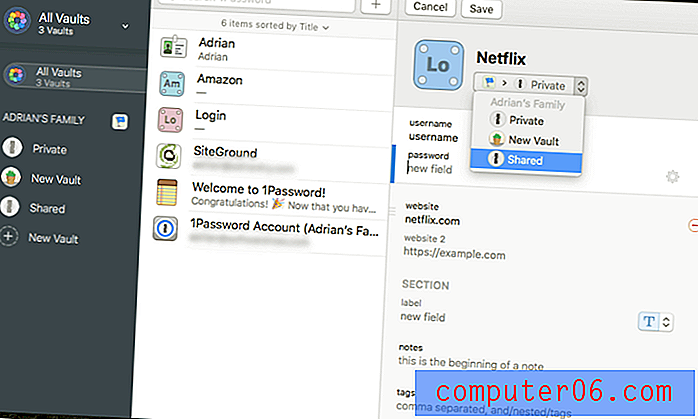
Bien sûr, vous ne devriez pas tout partager avec vos enfants, mais leur donner accès à votre mot de passe de réseau sans fil ou à Netflix est une excellente idée. Vous ne croiriez pas combien de fois je dois répéter les mots de passe à ma famille!
S'il y a des mots de passe que vous souhaitez partager avec certaines personnes mais pas avec tout le monde, vous pouvez créer un nouveau coffre-fort et gérer qui y a accès.
Ma vision personnelle:
Comme mes rôles au sein de diverses équipes ont évolué au fil des ans, mes gestionnaires ont pu accorder et retirer l'accès à divers services Web. Je n'ai jamais eu besoin de connaître les mots de passe, je serais simplement connecté automatiquement lors de la navigation sur le site. C'est particulièrement utile lorsque quelqu'un quitte une équipe. Parce qu'ils n'ont jamais connu les mots de passe pour commencer, supprimer leur accès à vos services Web est facile et infaillible.
5. Stockez en toute sécurité les documents et informations privés
1Password n'est pas seulement pour les mots de passe. Vous pouvez également l'utiliser pour des documents privés et d'autres informations personnelles, en les stockant dans différents coffres-forts et en les organisant avec des balises. De cette façon, vous pouvez conserver toutes vos informations importantes et sensibles en un seul endroit.
Vos identifiants et documents privés sont stockés en toute sécurité dans votre coffre de mots de passe. Cela permet de garder vos informations à l'abri des voleurs, des pirates et d'autres types peu recommandables.
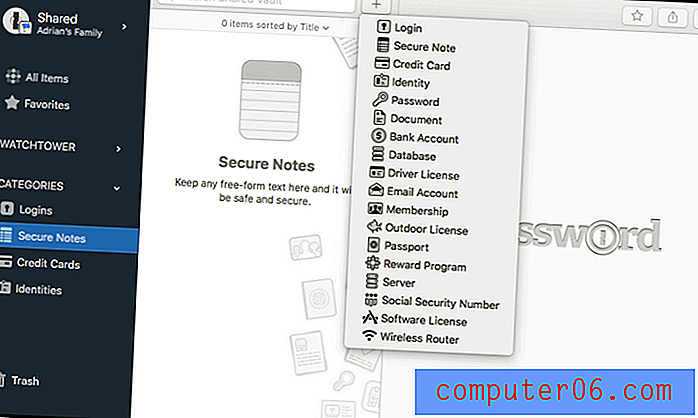
1Password vous permet de stocker:
- identifiants,
- notes sécurisées,
- les détails de la carte de crédit,
- identités,
- mots de passe,
- documents,
- détails de compte en banque,
- informations d'identification de la base de données,
- permis de conduire,
- les informations d'identification du compte de messagerie,
- adhésions,
- licences extérieures,
- passeports,
- programmes de récompense,
- connexions au serveur,
- numéros de sécurité sociale,
- licences logicielles,
- mots de passe du routeur sans fil.
Les documents peuvent être ajoutés en les faisant glisser sur l'application, mais 1Password ne vous permet pas de prendre des photos de vos cartes et papiers avec l'appareil photo de votre téléphone. Les plans personnels, familiaux et d'équipe se voient allouer 1 Go de stockage par utilisateur, et les plans Business et Enterprise reçoivent 5 Go par utilisateur. Cela devrait être plus que suffisant pour les documents privés que vous souhaitez conserver disponibles mais sécurisés.
Lorsque vous voyagez, 1Password dispose d'un mode spécial qui supprime vos données personnelles de votre appareil mobile et les stocke à l'intérieur de votre coffre-fort. Une fois que vous avez atteint votre destination, vous pouvez la restaurer en un seul clic.
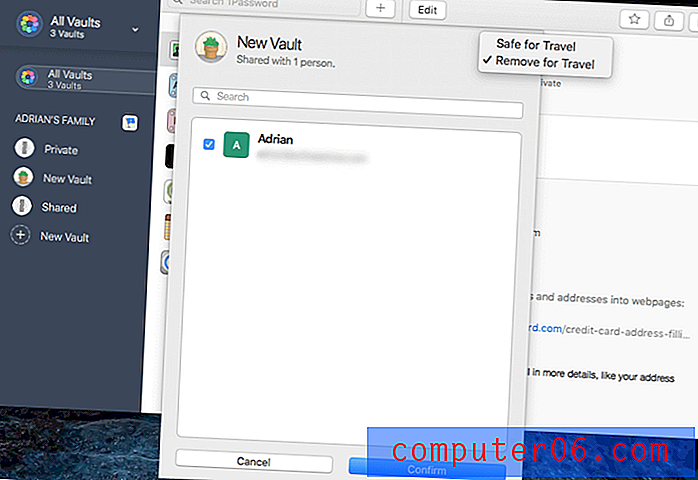
Maintenant, tout ce que je dois faire est de m'assurer que tous les articles dont j'ai besoin pour voyager sont dans un seul coffre-fort. Je me connecte ensuite à mon compte sur 1Password.com, marque ce coffre-fort comme «sûr pour le voyage» et active le mode Voyage dans mon profil. Je déverrouille 1Password sur mes appareils afin que les coffres soient supprimés et je suis maintenant prêt pour mon voyage. Je vais de Winnipeg ensoleillé à San Jose, je l'espère, plus ensoleillé, prêt à traverser la frontière en sachant que mon iPhone et mon Mac ne contiennent plus la grande majorité de mes informations sensibles.
Une fois arrivé à destination, je peux me reconnecter et désactiver le mode Voyage. Les coffres-forts apparaissent immédiatement sur mes appareils, et je suis de retour aux affaires. (Rick Fillion sur le blog 1Password)
Ma vision personnelle: Considérez 1Password comme une Dropbox sécurisée. Stockez tous vos documents sensibles là-bas, et sa sécurité renforcée les gardera à l'abri des regards indiscrets.
6. Soyez averti des problèmes de mot de passe
De temps en temps, un service Web que vous utilisez sera piraté et votre mot de passe compromis. C'est le moment idéal pour changer votre mot de passe! Mais comment savez-vous quand cela se produit? Il est difficile de suivre autant de connexions. La tour de guet de 1Password peut vous le faire savoir.
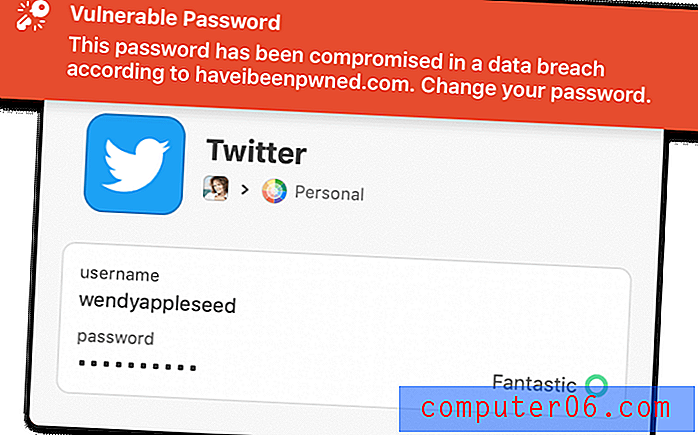
Watchtower assure le suivi des violations de mot de passe et d'autres problèmes de sécurité afin que vous puissiez protéger vos comptes. Il vérifie les mots de passe faibles, compromis ou dupliqués et vous permet de savoir quels sites manquent d'authentification à deux facteurs ou utilisent HTTP non sécurisé.
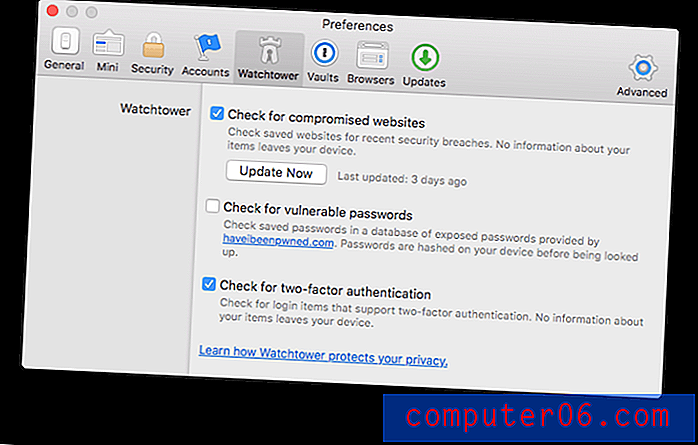
Watchtower est un tableau de bord de sécurité qui vous montre:
- vulnérabilités
- connexions compromises
- mots de passe réutilisés
- authentification à deux facteurs
D'autres gestionnaires de mots de passe offrent des fonctionnalités similaires, parfois avec plus de fonctionnalités. Par exemple, quand vient le temps de changer un mot de passe qui pourrait être vulnérable, 1Password n'offre pas un moyen de le faire automatiquement. C'est une fonctionnalité que certains autres gestionnaires de mots de passe proposent.
Ma vision personnelle:
Vous pouvez être aussi prudent que possible avec vos mots de passe, mais si un service Web est compromis, le pirate peut accéder à tous, puis les vendre à quiconque est prêt à payer. 1Password assure le suivi de ces violations (ainsi que d'autres problèmes de sécurité) et vous avertit chaque fois que vous devez modifier votre mot de passe.
Raisons derrière mes avis et notes
Efficacité: 4, 5 / 5
1Password est l'un des gestionnaires de mots de passe les plus populaires sur le marché, et pour cause. Il contient plus de fonctionnalités que la concurrence (bien que les versions récentes ne puissent pas remplir les formulaires Web ou les mots de passe des applications), et est disponible sur à peu près toutes les plateformes.
Prix: 4/5
Alors que de nombreux gestionnaires de mots de passe offrent un plan gratuit de base, 1Password ne le fait pas. Vous devrez payer 36 $ / an pour l'utiliser, ce qui est à peu près le même que les principaux concurrents facturent pour un service équivalent. Si vous vous engagez à payer pour un plan, 1Password est une valeur abordable et raisonnable, en particulier le plan familial.
Facilité d'utilisation: 4, 5 / 5
J'ai trouvé 1Password très facile à utiliser, bien qu'il soit un peu décalé de temps en temps. J'ai eu besoin de consulter le manuel lors du test de quelques fonctionnalités, mais les instructions étaient claires et faciles à trouver.
Prise en charge: 4, 5 / 5
La page d'assistance 1Password propose des articles consultables avec des liens rapides vers des articles qui vous aident à démarrer, à vous familiariser avec les applications et les articles populaires. Une bonne sélection de vidéos YouTube est également disponible, et le forum d'assistance 24/7 est utile. Il n'y a pas de chat en direct ou d'assistance téléphonique, mais c'est typique de la plupart des logiciels de gestion de mot de passe.
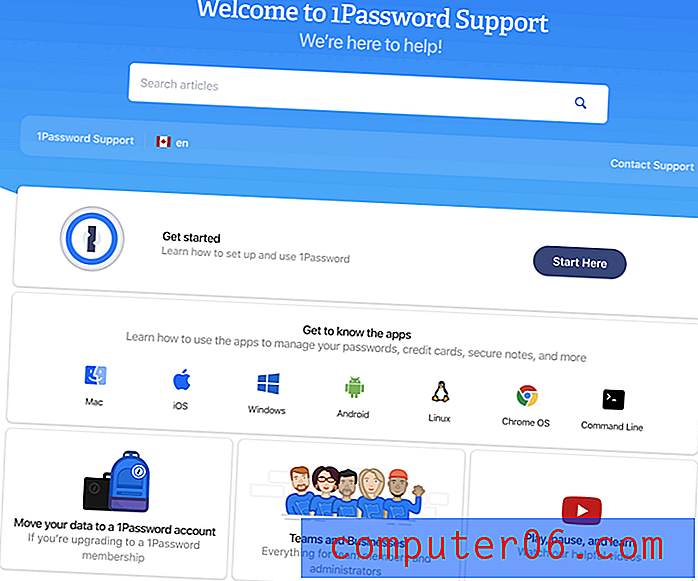
Alternatives à 1Password
Dashlane: Dashlane (Windows, Mac, Android, iOS, Linux) est un moyen sûr et simple de stocker et de remplir des mots de passe et des informations personnelles. Gérez jusqu'à 50 mots de passe avec la version gratuite, ou payez 39, 96 $ / an pour la version premium. Lisez notre revue complète de Dashlane.
LastPass: LastPass (Mac, Windows, Linux, Chrome, Firefox, Safari, Internet Explorer, Opera, Microsoft Edge) mémorise tous vos mots de passe, vous n'avez donc pas à le faire. La version gratuite vous offre les fonctionnalités de base, ou passez à Premium pour 36 $ / an pour obtenir des options de partage supplémentaires, un support technique prioritaire, LastPass pour les applications et 1 Go de stockage. Les plans familiaux sont de 48 $ / an (pour six utilisateurs) et les plans d'affaires commencent à 48 $ / an / utilisateur.
McAfee True Key: True Key (Windows, Mac, iOS, Android, Chrome, Firefox, Microsoft Edge) enregistre automatiquement et entre vos mots de passe, vous n'avez donc pas à le faire. Une version gratuite limitée vous permet de gérer 15 mots de passe, et la version premium de 19, 99 $ / an gère un nombre illimité de mots de passe.
Sticky Password: Sticky Password (Windows, Mac, Android, iOS, Chrome, Firefox, Safari, Internet Explorer, Opera et plus) vous fait gagner du temps et vous protège. Il remplit automatiquement les formulaires en ligne, génère des mots de passe forts et vous connecte automatiquement aux sites Web que vous visitez. La version gratuite vous offre une sécurité par mot de passe sans synchronisation, sauvegarde et partage de mot de passe. La version Premium coûte 29, 99 $ / an ou 149, 99 $ à vie.
Keeper Password Manager: Keeper (Mac, Windows, Linux, iOS, Android, Chrome, Firefox, Safari, Internet Explorer, Edge, Opera) protège vos mots de passe et vos informations privées pour éviter les violations de données et améliorer la productivité des employés. Il existe une grande variété de plans disponibles, y compris un plan gratuit qui prend en charge le stockage de mot de passe illimité. Le forfait forfait max coûte 59, 97 $ / an.
Roboform: Roboform (Windows, Mac, iOS, Android) est un gestionnaire de remplissage de formulaire et de mot de passe qui stocke en toute sécurité tous vos mots de passe et vous connecte en un seul clic. Une version gratuite est disponible qui prend en charge des mots de passe illimités, et le plan Everywhere à 23, 88 $ / an offre une synchronisation sur tous les appareils (y compris l'accès Web), des options de sécurité améliorées et un support prioritaire 24/7.
Abine Blur: Abine Blur protège vos informations privées, y compris les mots de passe et les paiements. Outre la gestion des mots de passe, il offre également des e-mails masqués, un remplissage de formulaire et une protection contre le suivi. Une version gratuite est disponible, et la version Premium coûte 39 $ / an de base, ou 99 $ / an illimitée.
Conclusion
Aujourd'hui, tout le monde a besoin d'un gestionnaire de mots de passe. 1Password est l'un des meilleurs. Il est disponible pour tous les navigateurs et systèmes d'exploitation (de bureau et mobiles), est facile à utiliser, offre une excellente sécurité et possède de nombreuses fonctionnalités. Il y a beaucoup à aimer, et cela semble certainement populaire.
La version actuelle continue de rattraper les fonctionnalités qui étaient proposées précédemment, notamment le remplissage des mots de passe des applications et des formulaires Web. L'équipe semble déterminée à les ajouter éventuellement, mais si vous avez besoin de ces fonctionnalités maintenant, vous serez mieux servi par une autre application.
1Password est l'un des rares services à ne pas proposer de version gratuite de base. Si vous êtes un utilisateur "sans fioritures", consultez la section Alternatives de cette revue pour les gestionnaires de mots de passe avec des plans gratuits. Cependant, les plans individuel et d'équipe sont à des prix compétitifs, et à 59, 88 $ / an pour jusqu'à cinq membres de la famille, le plan familial est une bonne affaire (bien que LastPass 'soit encore plus abordable).
Donc, si vous êtes sérieux au sujet de la gestion des mots de passe et que vous êtes prêt à payer pour toutes les fonctionnalités, 1Password offre une excellente valeur, sécurité et fonctionnalité. Je vous recommande de profiter de l'essai gratuit de 30 jours pour voir s'il répond à vos besoins.
Obtenez 1 mot de passe
0/5 (0 Commentaires)


